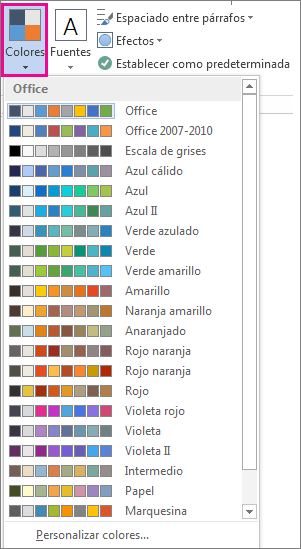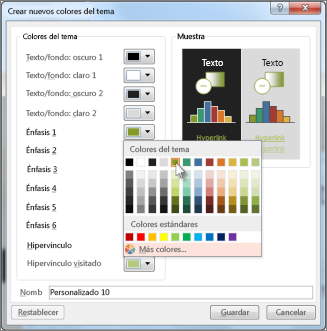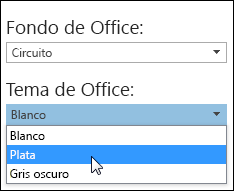Cambiar el tema o la combinación de colores de un documento puede resultar confuso. Para cambiar el tema actual, cambiar a uno diferente o crear un tema, usa comandos ligeramente diferentes, dependiendo de la aplicación que estés usando:
-
Pestaña Opciones en un mensaje de Outlook
-
Pestaña Diseño en un formulario de Access
Quiero:
Cambiar los colores del tema
Outlook
-
Abra un mensaje nuevo. En la pestaña Opciones , haga clic en Colores y elija el conjunto de colores que desee.
Sugerencia: El primer grupo de colores son los colores del tema actual.
-
Para crear su propio conjunto de colores, haga clic en Personalizar colores.
-
Haga clic en el botón junto al color del tema que desea cambiar (por ejemplo, Acento 1 o Hipervínculo) y elija un color en Colores del tema.
-
Para crear su propio color, haga clic en Más colores y elija un color en la pestaña Estándar o escriba números en la pestaña Personalizada.
Sugerencia: En Muestra (arriba), puede ver una vista previa de los cambios que realizó.
-
Repita el procedimiento para todos los colores que quiera cambiar.
-
En el cuadro Nombre, escriba un nombre para los nuevos colores del tema y, a continuación, haga clic en Guardar.
Sugerencia: Para volver a los colores del tema originales, haga clic en Restablecer antes de hacer clic en Guardar.
Access
-
En la pestaña Diseño de un formulario de Access, haga clic en Colores y elija el conjunto de colores que desee.
Sugerencia: El primer grupo de colores son los colores del tema actual.
-
Para crear su propio conjunto de colores, haga clic en Personalizar colores.
-
Haga clic en el botón junto al color del tema que desea cambiar (por ejemplo, Acento 1 o Hipervínculo) y elija un color en Colores del tema.
-
Para crear su propio color, haga clic en Más colores y elija un color en la pestaña Estándar o escriba números en la pestaña Personalizada.
Sugerencia: En Muestra (arriba), puede ver una vista previa de los cambios que realizó.
-
Repita el procedimiento para todos los colores que quiera cambiar.
-
En el cuadro Nombre, escriba un nombre para los nuevos colores del tema y, a continuación, haga clic en Guardar.
Sugerencia: Para volver a los colores del tema originales, haga clic en Restablecer antes de hacer clic en Guardar.
Más información sobre temas
Un tema de documento es un conjunto único de colores, fuentes y efectos. Los temas se comparten entre los programas de Office y pueden tener la misma apariencia uniforme.
También puede cambiar el tema de Office. El tema de Office es la combinación de colores para todo el programa de Office, mientras que los temas del documento son más específicos (se muestran en archivos individuales de Access o Outlook).
Además, puede agregar un patrón a su programa de Office, cambiar el fondo de Office.